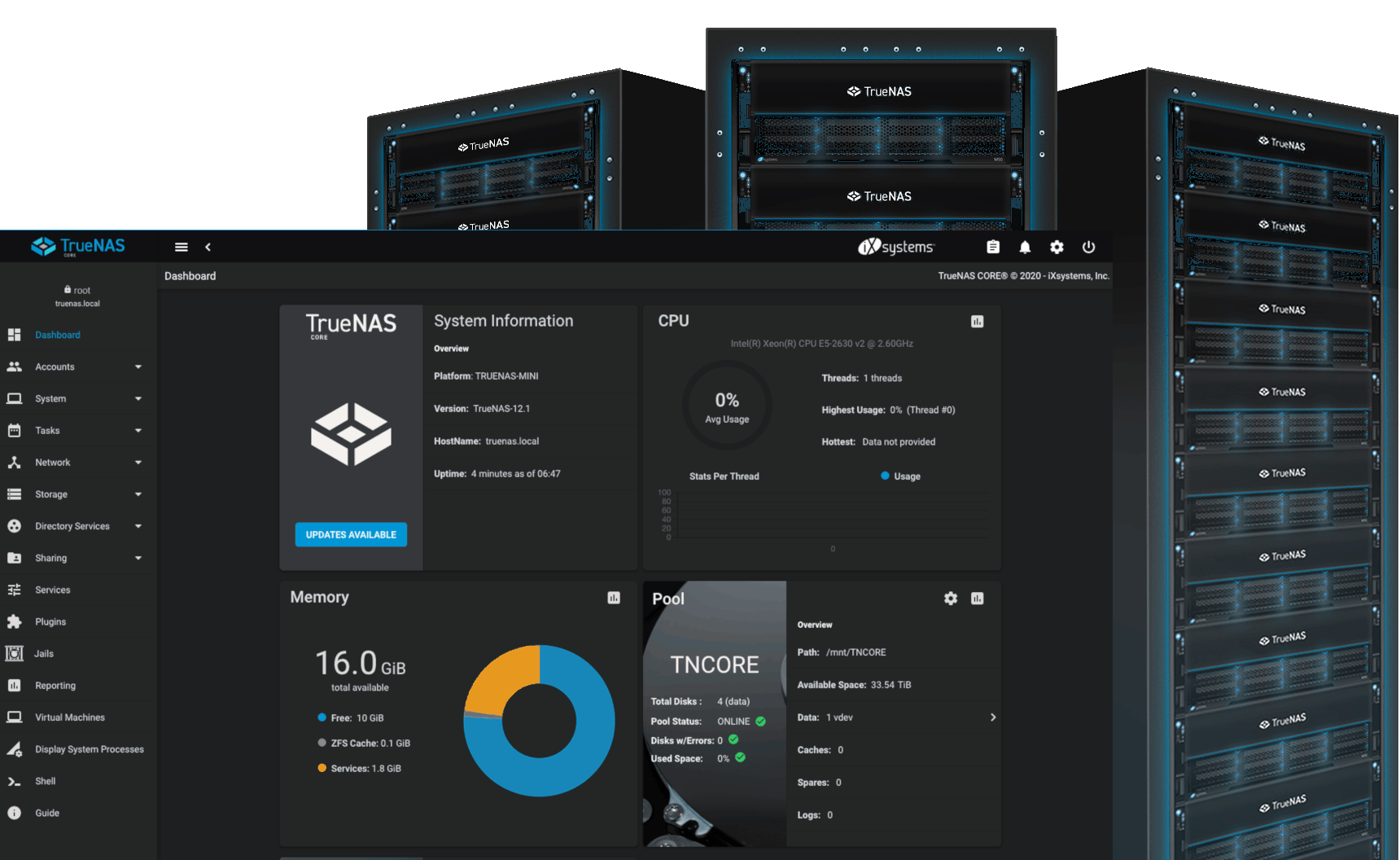當今不管是家庭成員或是辦公室員工,都有許多數位資料存放在電腦、平板、手機、外接硬碟、記憶卡、雲端硬碟等地方,而在進行檔案交換、同步、分享時,如果檔案很大,使用一般雲端的方式傳輸,費用會很昂貴且速度緩慢。這時就需要Network Attached Storage (網絡附加儲存設備,簡稱NAS)了,一旦架設好NAS之後,家庭成員或公司同仁便可用來進行高效率近端或遠端存取,以達到檔案共享與多人協作,「資料」已是數位時代下的重要資產,重要資料要經常備份已不是口號,不能光靠雲端硬碟備份,資料備份3-2-1原則(至少備份3份,使用2種不同形式,其中1份備份要存放異地)NAS可備份所有用戶資料。再加上NAS通常也支援RAID模式,能避免因硬碟損壞而損壞重要資料,讓資料整體更安全。
整合式NAS或軟體式NAS
目前市售的整合式NAS設備,只要再裝上HDD (或SSD)就可以直接使用,具備中文操作介面,對現在的NAS而言功能上不僅是單純檔案交換功能,還提供軟體商店能讓使用者下載軟體套件。有些是NAS廠商自己開發的軟體如 Synology Active Backup、QNAP的OceanKTV,也有從Web 檔案瀏覽器線上Office編輯器,另外也有些開源軟體: 入口網站WordPress、或商業軟體,讓一般用戶可以不用熟知IT技術,也可以一鍵安裝。
本質上是挺方便的
但隨著用量成長用了一陣子有可能會感覺這些NAS似乎有點力不從心了。這是因為整和式NAS 成本除了硬體外,還要考量軟體開發成本及客服成本。因此必須嚴格控制硬體成本與規格。在軟硬體的整合上都已經做得很好,若使用上遇到任何問題,廠商也提供詳盡售後諮詢與技術服務,讓使用者可以無痛進入NAS的世界,對於IT管理人員來說,也非常省心。
 ▲ 當今市售的整合式NAS,體積雖小,軟體介面也豐富,但硬體功能不足,擴充性受限,且價格昂貴,初期購入成本頗高
▲ 當今市售的整合式NAS,體積雖小,軟體介面也豐富,但硬體功能不足,擴充性受限,且價格昂貴,初期購入成本頗高
然而這類整合式NAS產品,由於涵蓋了許多軟體研發費用與售後技術成本,使得整合式NAS的整體售價會比一般Server的硬體售價貴上不少,但擴充能力可能還比較弱,高階功能還要另外加買。除非一次就買到企業級的整合式NAS,但這樣投入的成本也會相對提升不少。
因此,選擇軟體式NAS,其可以直接安裝於一般電腦或伺服器,這樣就可以把預算完全花在硬體刀口上。
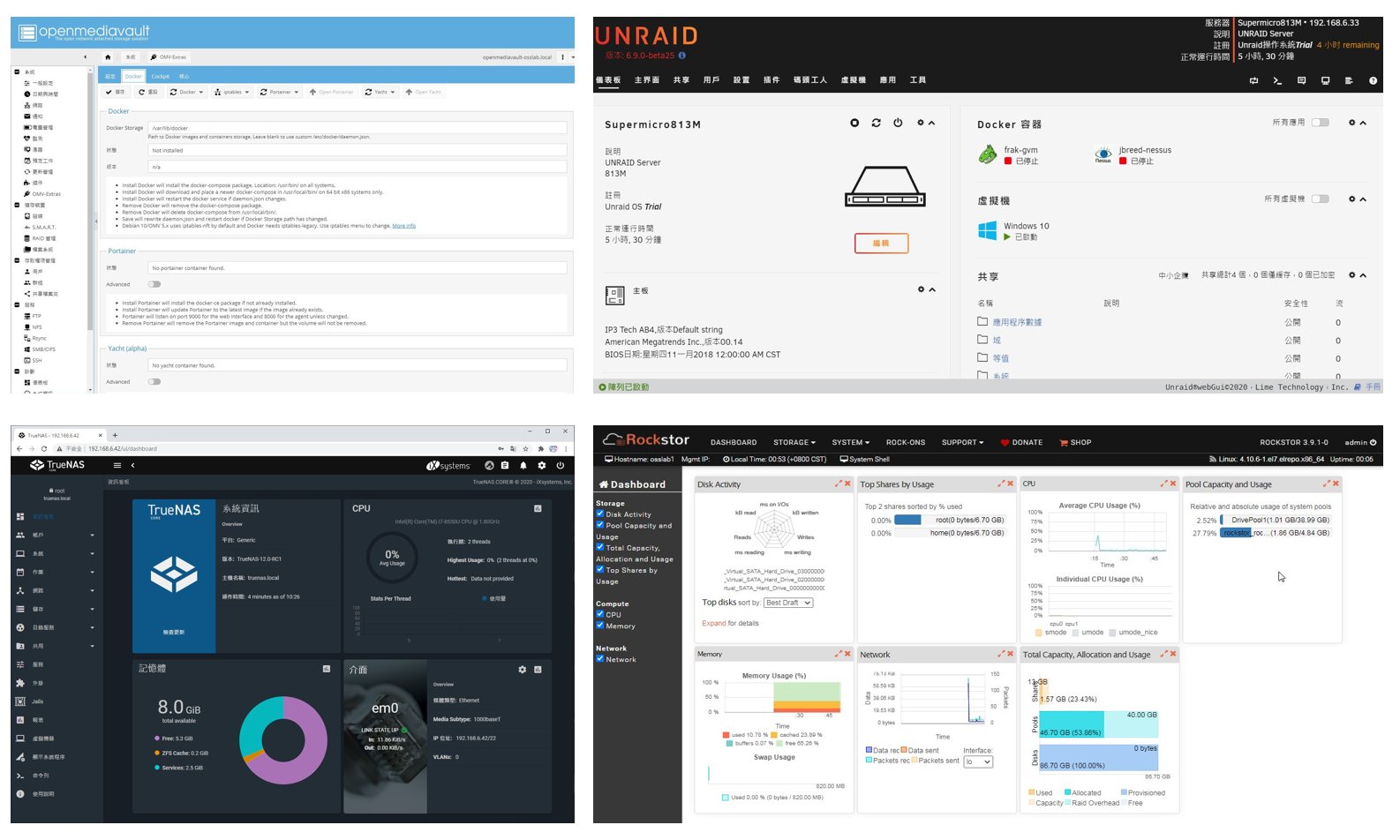 ▲ 軟體式NAS,可將NAS套裝軟體安裝到伺服器或是一般電腦,擁有強大功能與更大使用彈性。使用者可將預算完全花在硬體刀口上
▲ 軟體式NAS,可將NAS套裝軟體安裝到伺服器或是一般電腦,擁有強大功能與更大使用彈性。使用者可將預算完全花在硬體刀口上
瞭解自己要那種軟體式NAS:
以需求功能分類 (A) 單純NAS (B) APP套件 (C) 企業高效能儲存
現在的開源跟免費到付費NAS軟體這樣多。軟體式NAS由於不與硬體做捆綁,因此使用者可以挑選適合自己的NAS軟體,來打造自己的NAS使用環境,只要您的硬體夠力,要怎麼執行都可以。
國外開發為主的NAS軟體也開始提供中文介面,且具有類似軟體商店或插件,能擴充NAS的功能,加上有活躍的社群論壇提供用戶心得分享與交流,賦予NAS走向更開放、更寬廣的應用,因此不論是個人、家庭或企業,都可以安裝NAS軟體來打造出屬於自己風格的NAS。
由於市面上的NAS軟體很多,且功能皆不同。建議在挑選一套NAS軟體之前,必須先確定會使用到哪些應用。另外,有些NAS OS用軟體Raid(HBA) 有些用硬體RAID卡。
除了NAS最基本的檔案存取與共享(Windows 網路芳鄰、SMB、Apple AFP等)基本功能外,OSSLab 將NAS應用分成三個等級,分列如下:
(A)單純NAS (基本備份與分享功能,個人、家庭、企業應用必備):
1. 開箱即用體驗、全網頁化管理介面
2. 磁碟管理、磁卷管理、S.M.A.R.T.硬碟健康功能偵測、Xor硬碟餘額
3. 具插件功能以新增功能
4. 支援IPv6、電郵警示通知
5. 可用瀏覽器觀看線上相簿、音樂、影片
6. 影音服務器
(B) 進階等級 (除了(A)之外,還提供Docker、虛擬機與多項功能,家庭、企業應用必備):
1. 網路聚合(Link Aggregation)、網路喚醒
2. 檔案交換權限管理與備份
3. 線上辦公文件編輯系統
4. 雲端同步
5. Docker 或VM 套件裝 如:弱點掃描、軟體路由防火牆、備份機等
6. VPN伺服器
(C) 企業等級 (企業用NAS著重於效能,與IT架構搭配性(虛擬化 超融合) 有些會稱之為SDS(Software define storage)
1. 可對檔案層或iSCSI LUN做快照
2. 虛擬化備份
3. 支援高檔iSCSI 指令 (VMware VAAI)
4. 重複數據刪除 (Deduplication)
5. 裝上光纖卡後,可做光纖儲存SERVER (FC Target)
使用者要慎選自己想要的功能,來決定安裝哪一套NAS軟體:
要注意的是,越多功能並不代表該NAS軟體就是最棒的,也許設定起來太過於複雜,或是需要更多專業知識來除錯與維護。
還有一些NAS軟體在硬體支援度上也不一定能全面覆蓋,剛好你的網路卡 陣列卡就是抓不到,花太多時間來除錯,這時你需要確定好的OSSLab硬體與NAS軟體預設出貨整合方案 ,可如同商業NAS開機即用完全不用考慮安裝跟相容性問題。
以下我們實測並挑選的「一般級的NAS軟體」,以及「企業級的NAS軟體」(期待下篇),分別介紹其功能,讓使用者可以參考並評估一下,自己適合哪一套NAS軟體來安裝並使用。
2021年 NAS軟體解決方案
1. OpenMediaVault (OMV): 家用級 NAS伺服器
功能簡述:OpenMediaVault是基於Debian的Linux網路附加儲存(NAS)解決方案, 有親和的繁體中文介面,安裝操作都簡單。主要功能包含了上述A以及B的部分功能。另可搭配其插件(Plug-in)來提升功能。社群另有推出OMV-Extras.org的插件,可加入DLNA、BitTorrent客戶端、RSnapshot、Docker、iSCSI等先進功能。
軟體特色:精簡乾脆的純NAS系統,有中文介面。
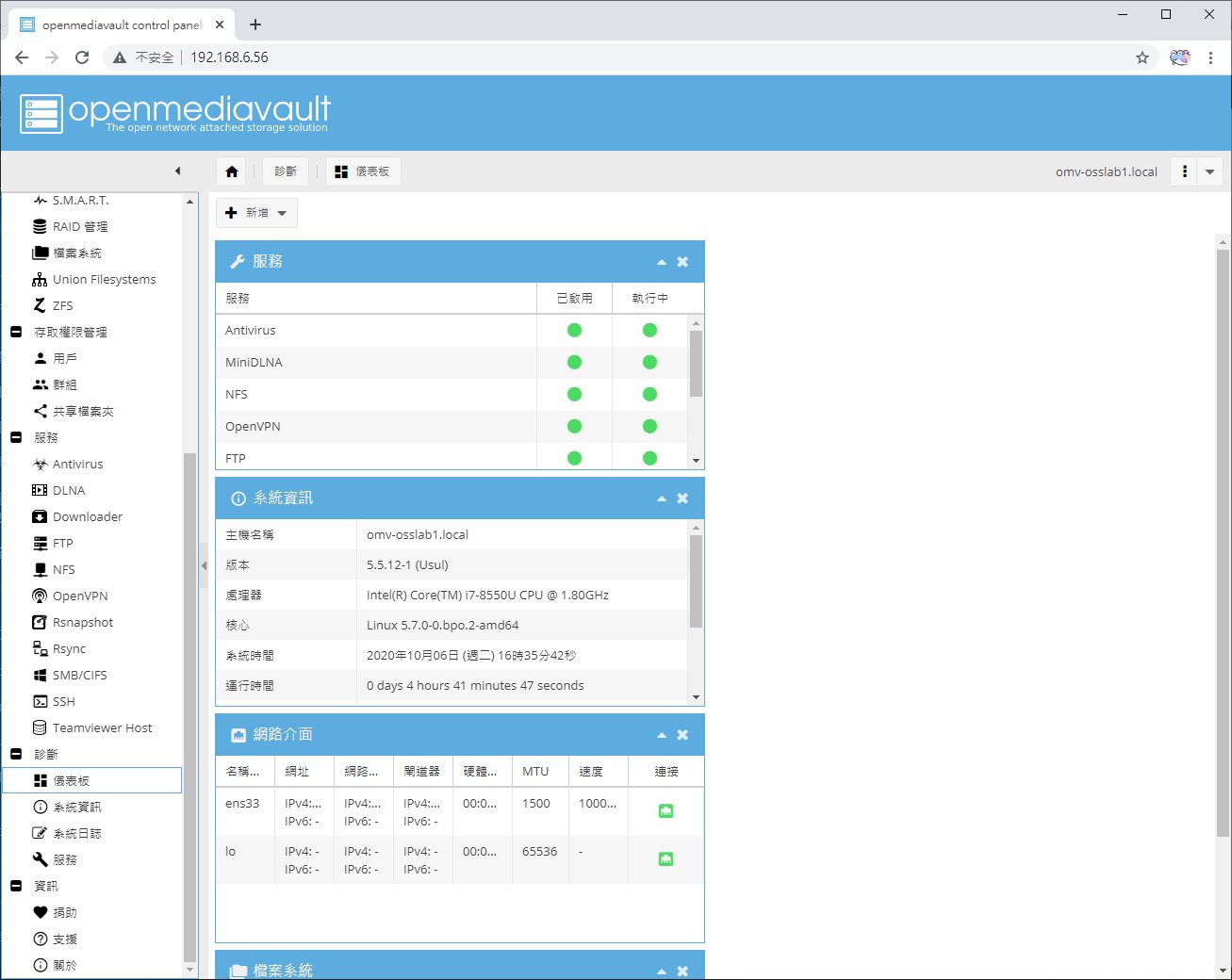 ▲ OpenMediaVault (OMV) 後台介面,提供完整的硬體狀態檢視、以及家用級NAS必備的各項功能
▲ OpenMediaVault (OMV) 後台介面,提供完整的硬體狀態檢視、以及家用級NAS必備的各項功能
安裝事項:
OpenMediaVault可以支援BIOS (CSM)與UEFI開機模式,後台的自定帳號和密碼為“ admin”、“ openmedivault”。
檔案下載:下載
2. Rockstor: 家用兼中小企業級 NAS伺服器
功能簡述:Rocktsor是一款基於CentOS Linux ,並使用BTRFS檔案系統為主的NAS兼雲端儲存系統。可用來設置私有雲伺服器,或是中小企業的雲端伺服器,透過其簡樸的Web圖形使用介面,即可輕鬆設定完成,其Rock-ons插件來擴充更多功能。Rockstor的主要功能包含了上述A以及B的部分功能。雖不支援iSCSI,且後台介面目前僅有英文版本,但Rockstor在大多應用上已足夠使用,包含快照也支援,安全性毋庸置疑。
軟體特色:進階等級的NAS系統,支援快照功能,以防止勒索病毒的侵害。
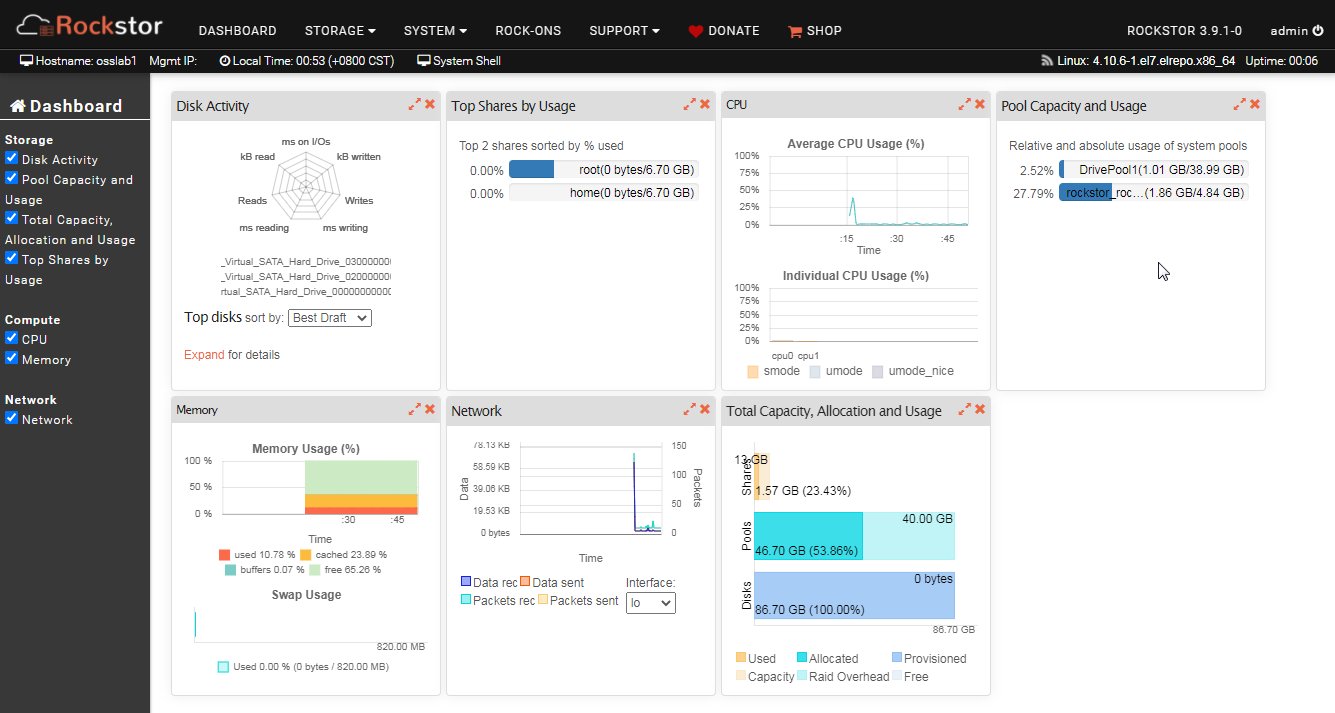 ▲ Rockstor 後台介面,提供各式硬體狀態檢視,並有家用與進階級NAS必備的各項功能,也是頗值得使用的軟體式NAS解決方案
▲ Rockstor 後台介面,提供各式硬體狀態檢視,並有家用與進階級NAS必備的各項功能,也是頗值得使用的軟體式NAS解決方案
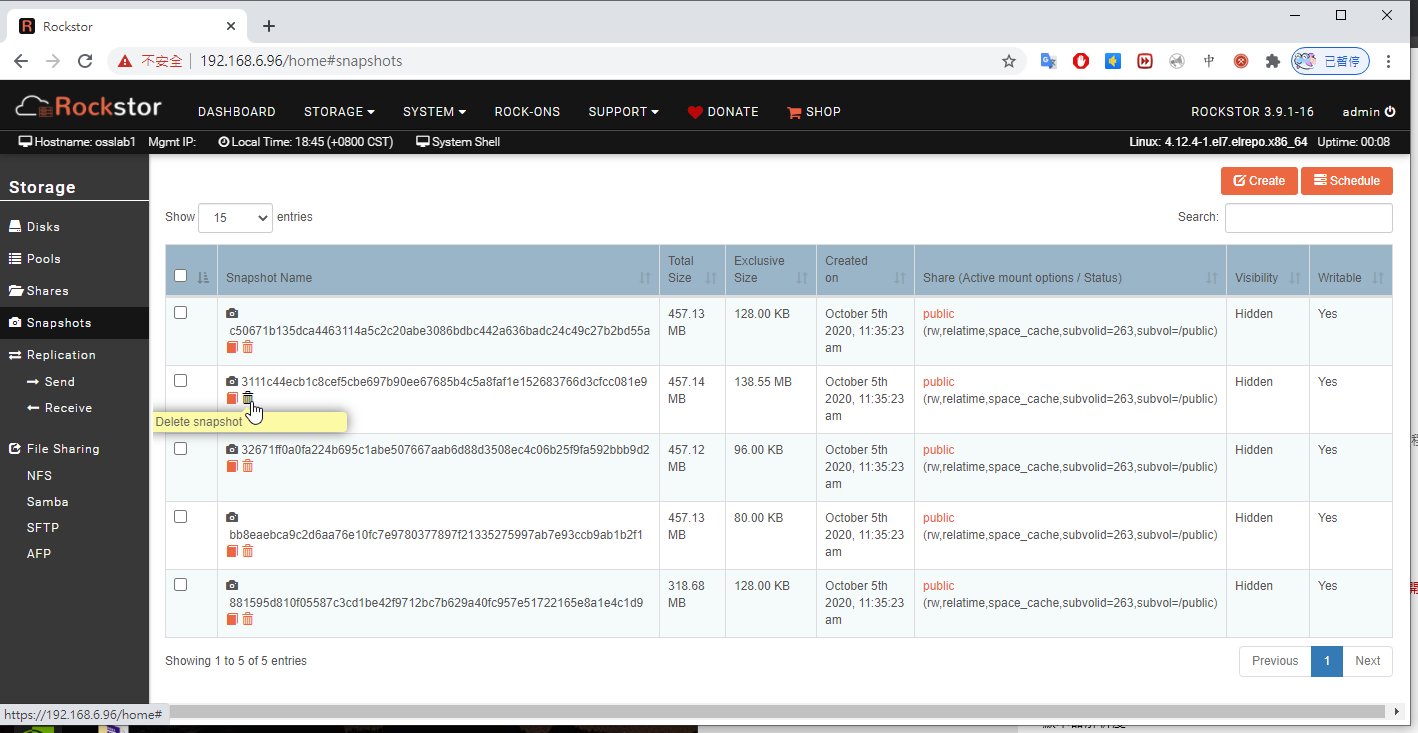 ▲ Rockstor 支援Snapshot快照功能,亦可設定快照行程,定期快照,以防堵勒索病毒的侵害
▲ Rockstor 支援Snapshot快照功能,亦可設定快照行程,定期快照,以防堵勒索病毒的侵害
安裝事項:Rockstor 個人雲版本提供還不錯的NAS功能,尤其快照功能可以提升安全性。Rockstor基本使用是免費的,另提供穩定版,一年更新服務的訂閱費用為20美元,若想要持續收到最新更新,可以考慮訂閱。
檔案下載:下載
3. Unraid: 全能型中小企業級 NAS+Docker+VM伺服器
功能簡述:Unraid是基於Linux網路附加儲存(NAS)解決方案。主要功能集結了 NAS (網路附加儲存)、Application Server (應用伺服器)與Virtual Machine (虛擬主機)等三合一功能,可以完全釋放出電腦或伺服器的所有潛力。搭配直覺的後台介面,在後台儀表板上可以檢視當前Server的各種狀態,包含NAS類的檔案共享、虛擬機的Dock容器和VM執行狀態,此外該OS也擁有自己的App Store,可以安裝各式服務,來擴充您伺服器的功能,例如可以安裝Wordpress來架站、Nessus網站弱點掃描、CS遊戲伺服器等Docker裡面的各式應用伺服器,且UNRAID的社群也非常活躍,因此想要組裝最強大的軟體式NAS,可以考慮安裝這套OS來使用。因為Unraid可完全符合上述(A)家庭級NAS、(B)進階級NAS,以及(C)企業級部份的需求(只差不支援快照與iSCSI)。後台目前可支援簡體中文(透過插件來支援)。
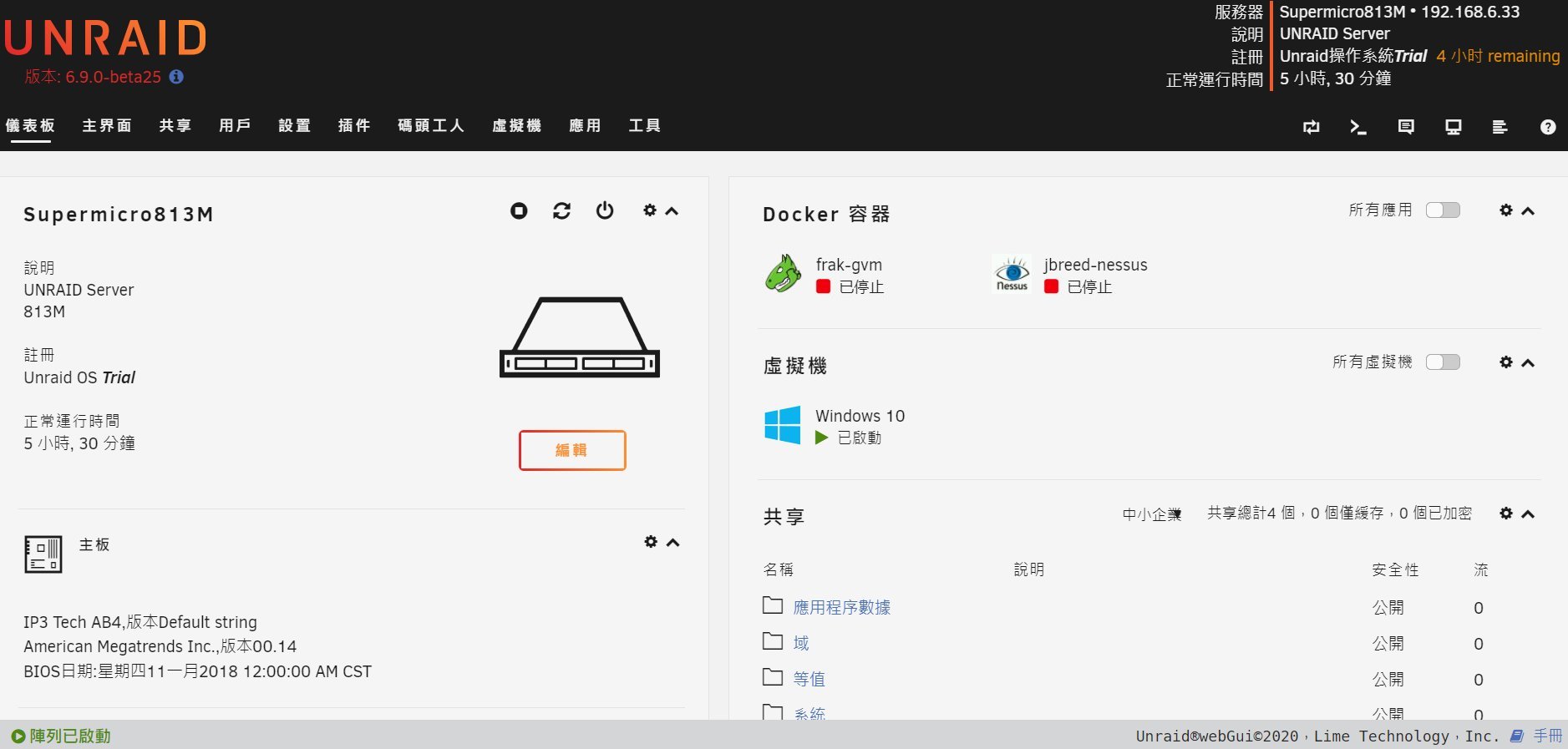 ▲ Unraid 後台介面,提供詳盡的硬體狀態與軟體執行狀態檢視功能、以及家用級、進階級,企業級NAS必備的各項功能
▲ Unraid 後台介面,提供詳盡的硬體狀態與軟體執行狀態檢視功能、以及家用級、進階級,企業級NAS必備的各項功能
功能內容:Unraid在NAS的儲存裝置方面,可支援到高達24-bay甚至30-bay的磁碟機數量,其中包含1~2台Parity (raid 5 or raid 6)硬碟,另外亦可指定高達24台Cache裝置以做快取加速之用,因此只要您的電腦能支援更多磁碟裝置的話,Unraid所提供的NAS功能甚至比一般整合式NAS還強悍!
至於功能方面,Unraid可支援各種各種分享協定,包括SMB、NFS、AFP、FTP等等。搭配其Docker功能,使用者可以從社群下載超多款應用伺服器,例如使用者可以下載Nessus來進行弱點掃描、下載NextCloud來進行雲端作業管理,其已內建OnlyOffice功能,可以直接在線上編輯doc、ppt、xls,以及檢視pdf檔案,以便達到輕鬆協作目標。
當然,若使用者想用Unraid來跑虛擬機,也是沒問題的。其支援Windows、Linux等作業系統,只要將作業系統的ISO檔案上傳至Unraid的iso目錄下,並建立您的VM類型,即可開始安裝並使用。並可透過VNC方式來進行遠端桌面連線,以達到一機多用途的目標。因此想要玩軟體式NAS,這套Unraid可說是目前功能最全面的NAS軟體之一。以下就簡單列出Unraid的重點功能截圖介紹。
軟體特色:準企業級的NAS系統,支援NAS、Docker、VM等功能,硬碟累加上去就可以擴充容量,Apps應用廣。
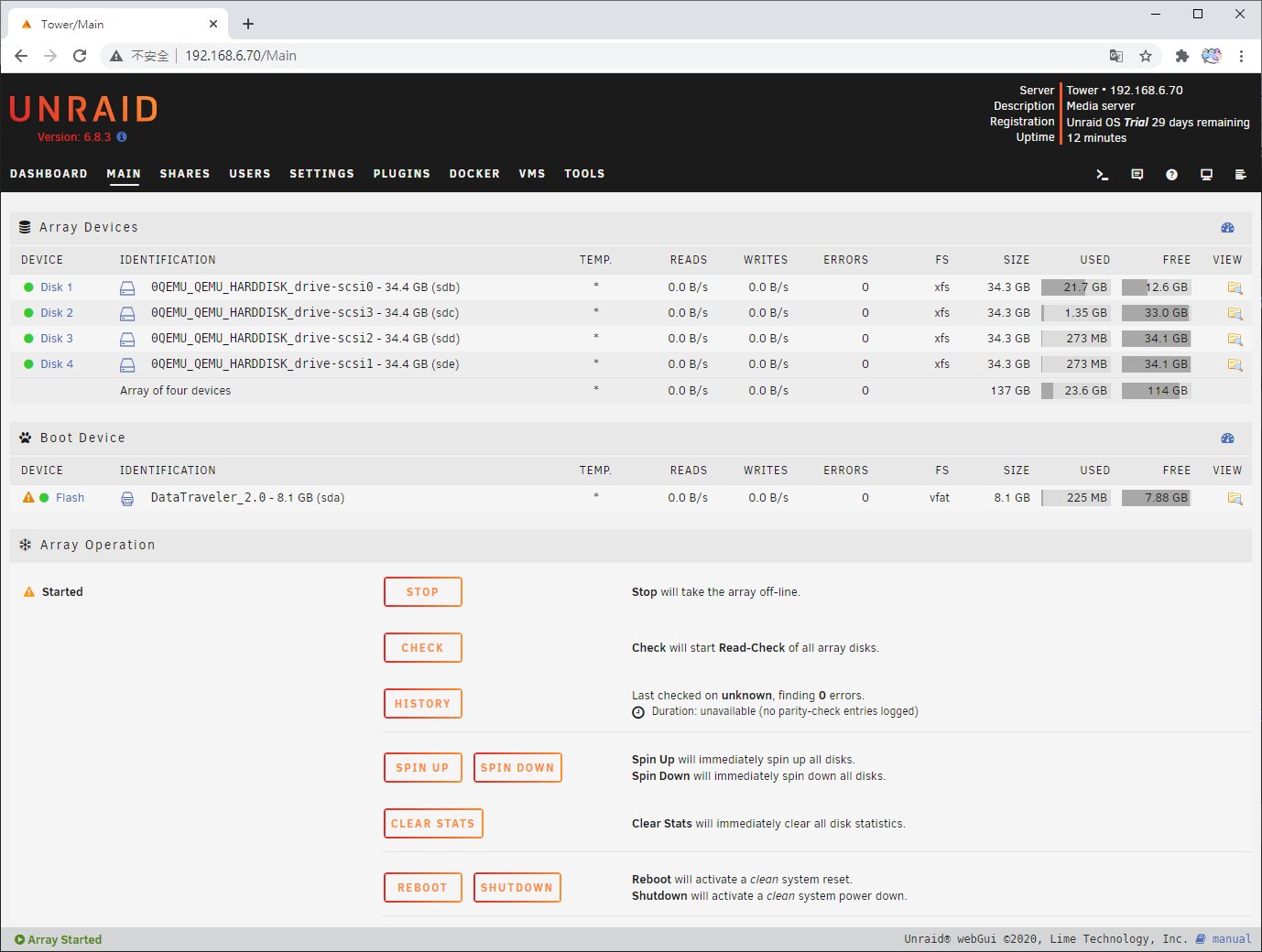 ▲ Unraid 首次進入後台時,可以設定’磁碟陣列,以便開啟NAS、Docker與VM等應用
▲ Unraid 首次進入後台時,可以設定’磁碟陣列,以便開啟NAS、Docker與VM等應用
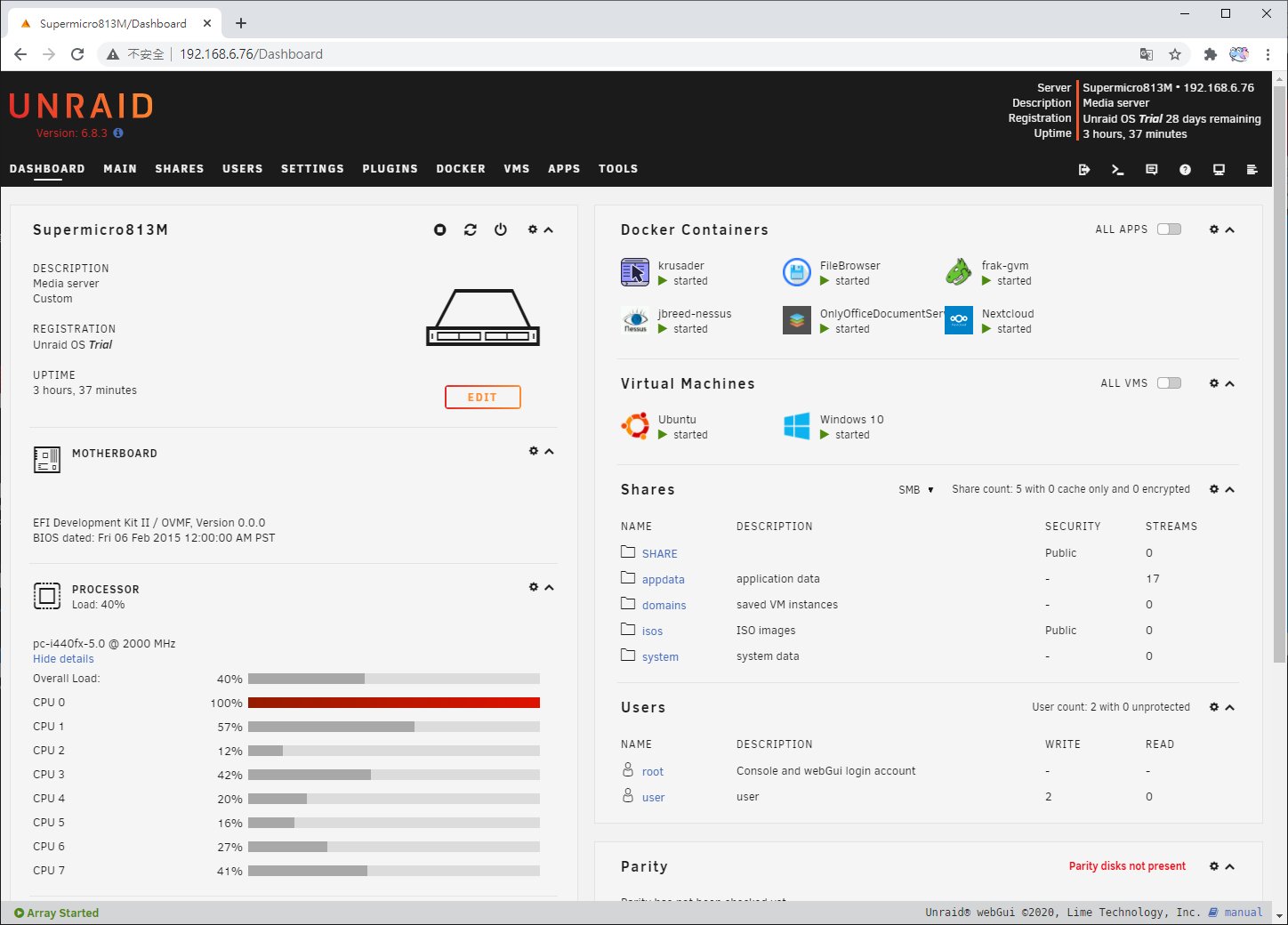 ▲ Unraid 的儀表板畫面,可檢視當前伺服器狀態、主機板、處理器等型號,以及目前Docker、VM、目錄分享、使用者登入、Parity磁碟等狀態,一目了然
▲ Unraid 的儀表板畫面,可檢視當前伺服器狀態、主機板、處理器等型號,以及目前Docker、VM、目錄分享、使用者登入、Parity磁碟等狀態,一目了然
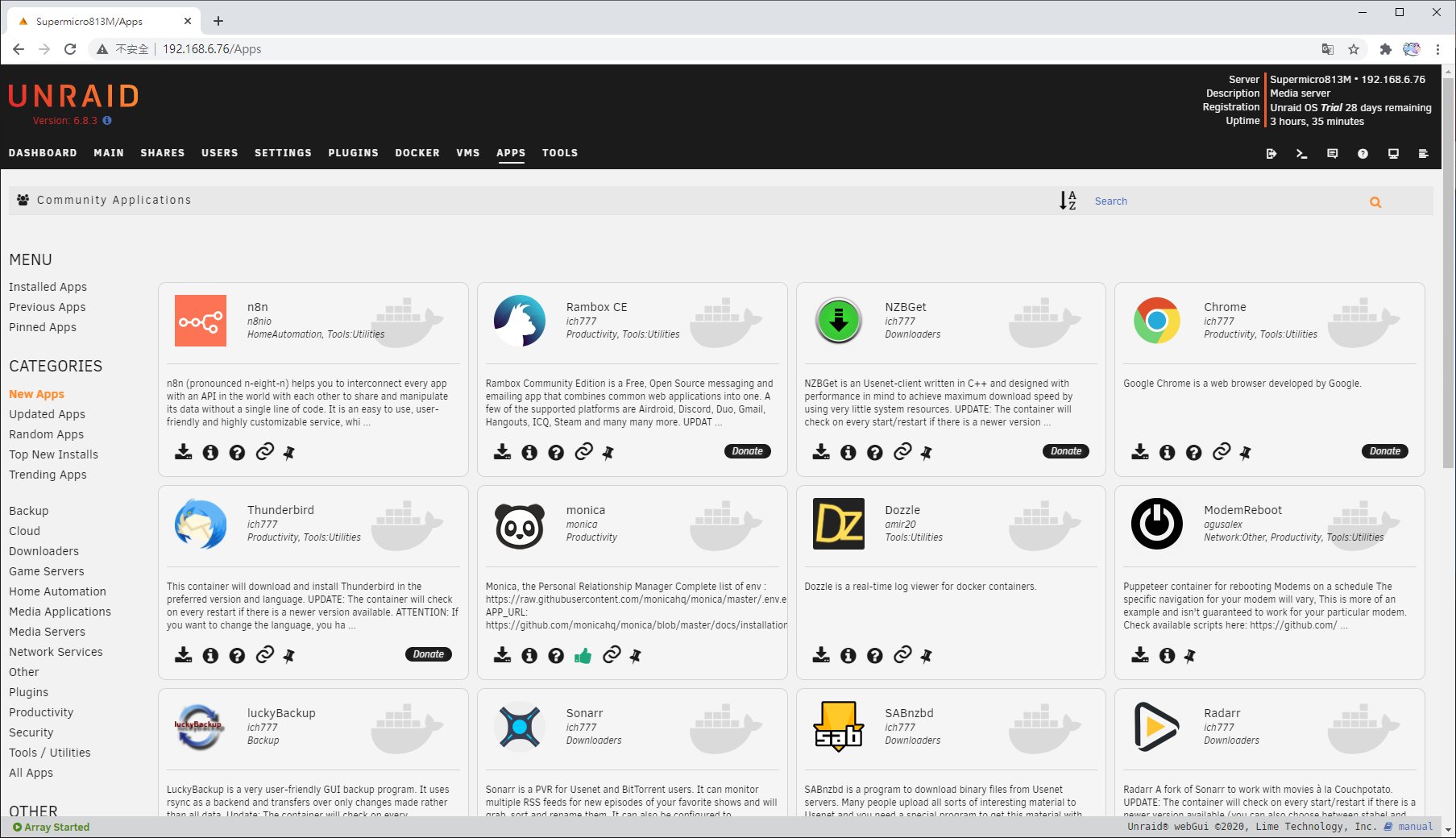 ▲ Unraid 最強大的功能,就是其Apps商城,支援多款應用伺服器(Docker),讓您可以無限增加NAS的功能與應用
▲ Unraid 最強大的功能,就是其Apps商城,支援多款應用伺服器(Docker),讓您可以無限增加NAS的功能與應用
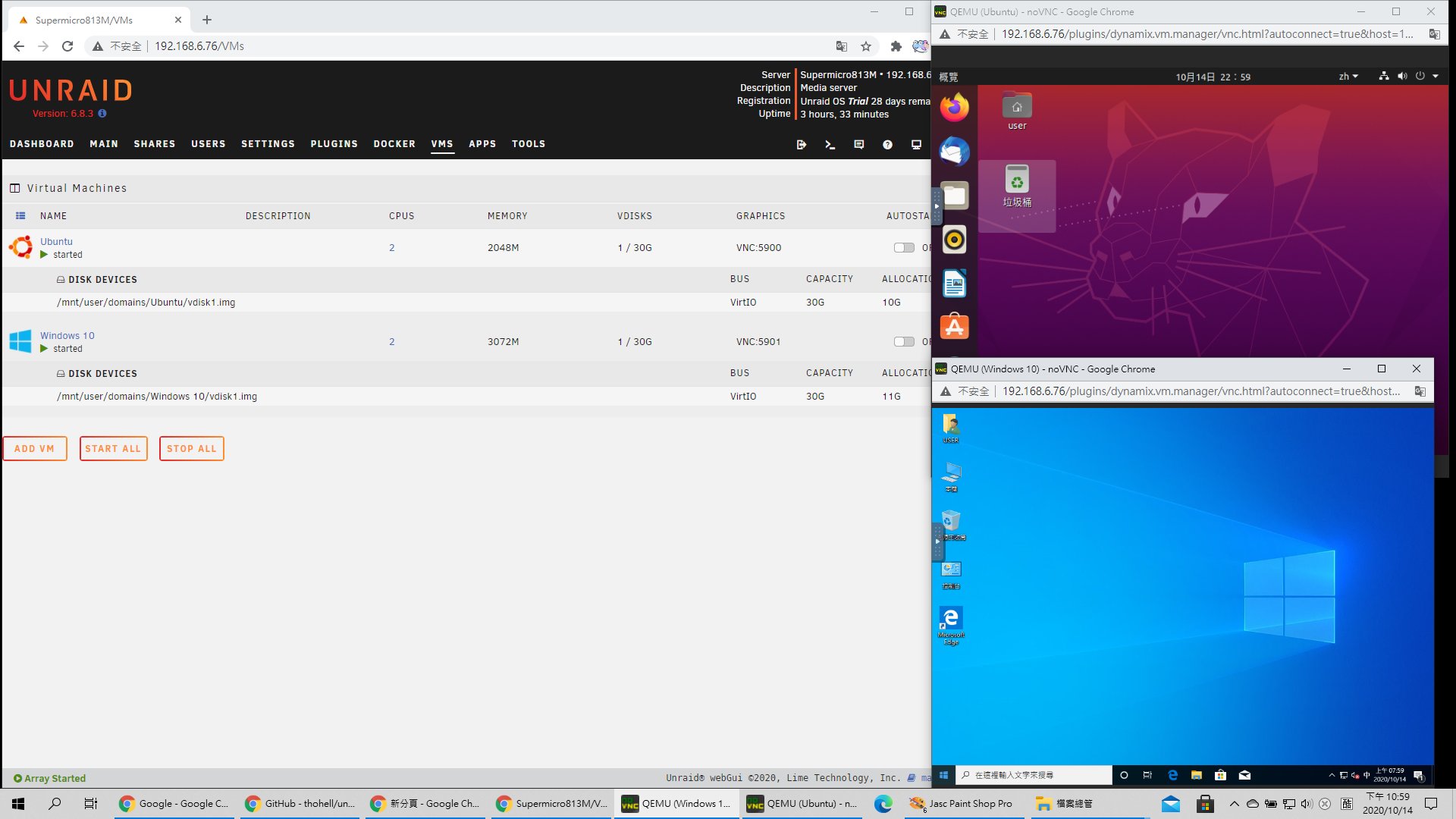 ▲ Unraid 的虛擬機管理介面,可輕鬆建立多種執行不同作業系統的虛擬機,方便使用者在不同環境下使用
▲ Unraid 的虛擬機管理介面,可輕鬆建立多種執行不同作業系統的虛擬機,方便使用者在不同環境下使用
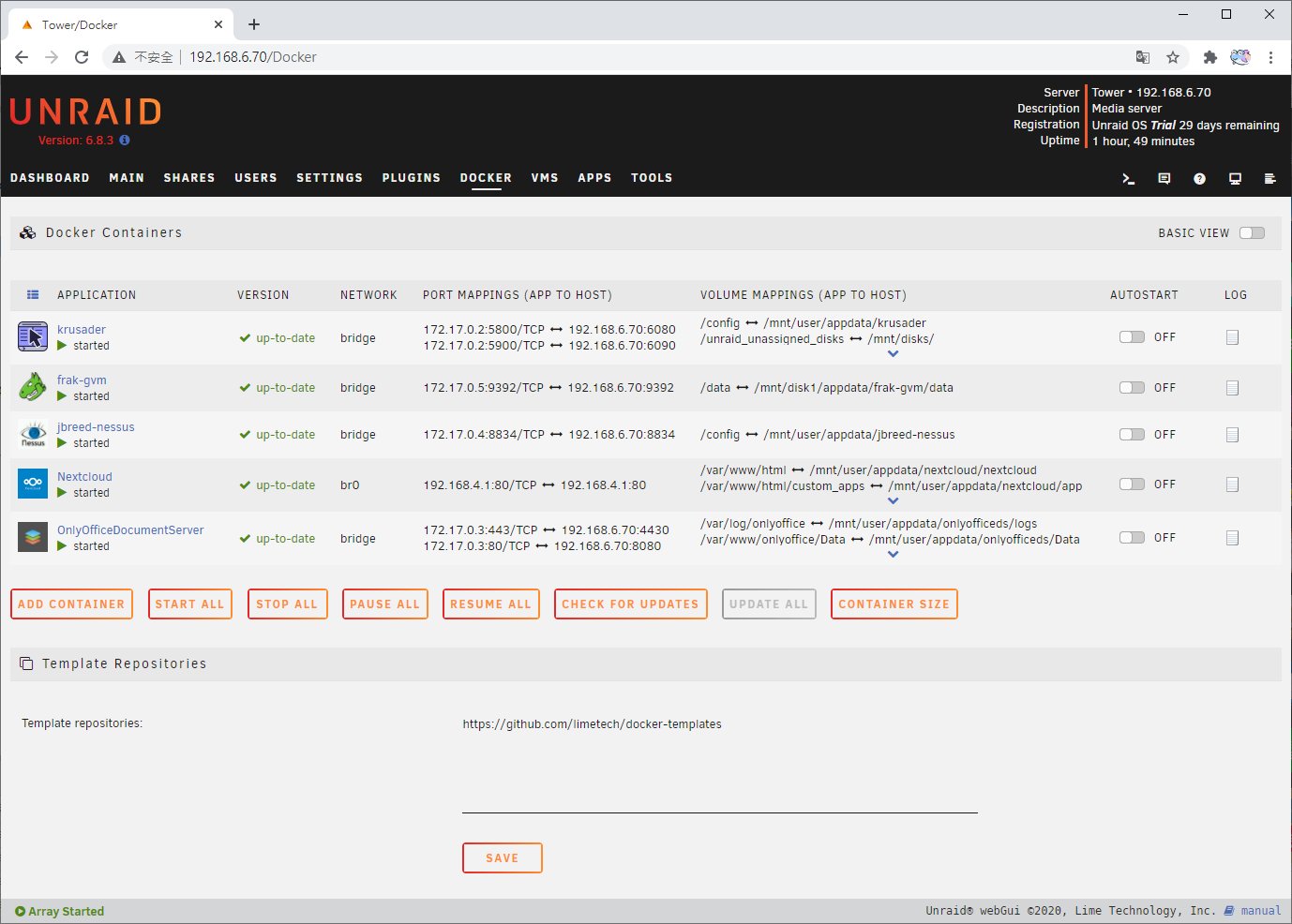 ▲ Unraid 的Docker Container管理介面,可輕鬆掛載各式輕量級應用伺服器,以提升NAS的服務能量
▲ Unraid 的Docker Container管理介面,可輕鬆掛載各式輕量級應用伺服器,以提升NAS的服務能量
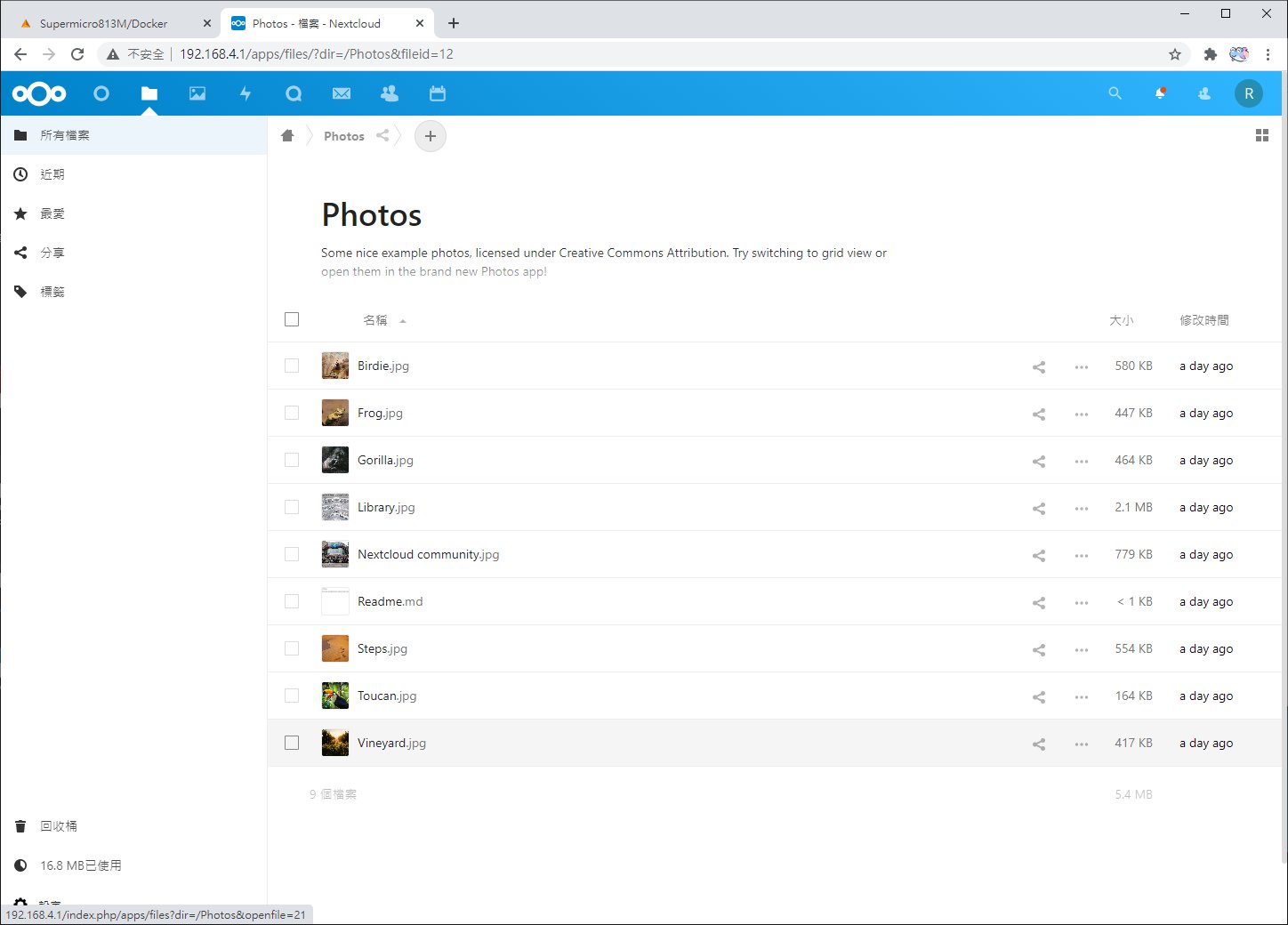 ▲ Unraid 的NextCloud應用伺服器,安裝後,即可設定各種檔案的權限,讓使用者透過瀏覽器來傳輸NAS的檔案,亦可直接檢視多媒體(照片、影片、文字)的內容
▲ Unraid 的NextCloud應用伺服器,安裝後,即可設定各種檔案的權限,讓使用者透過瀏覽器來傳輸NAS的檔案,亦可直接檢視多媒體(照片、影片、文字)的內容
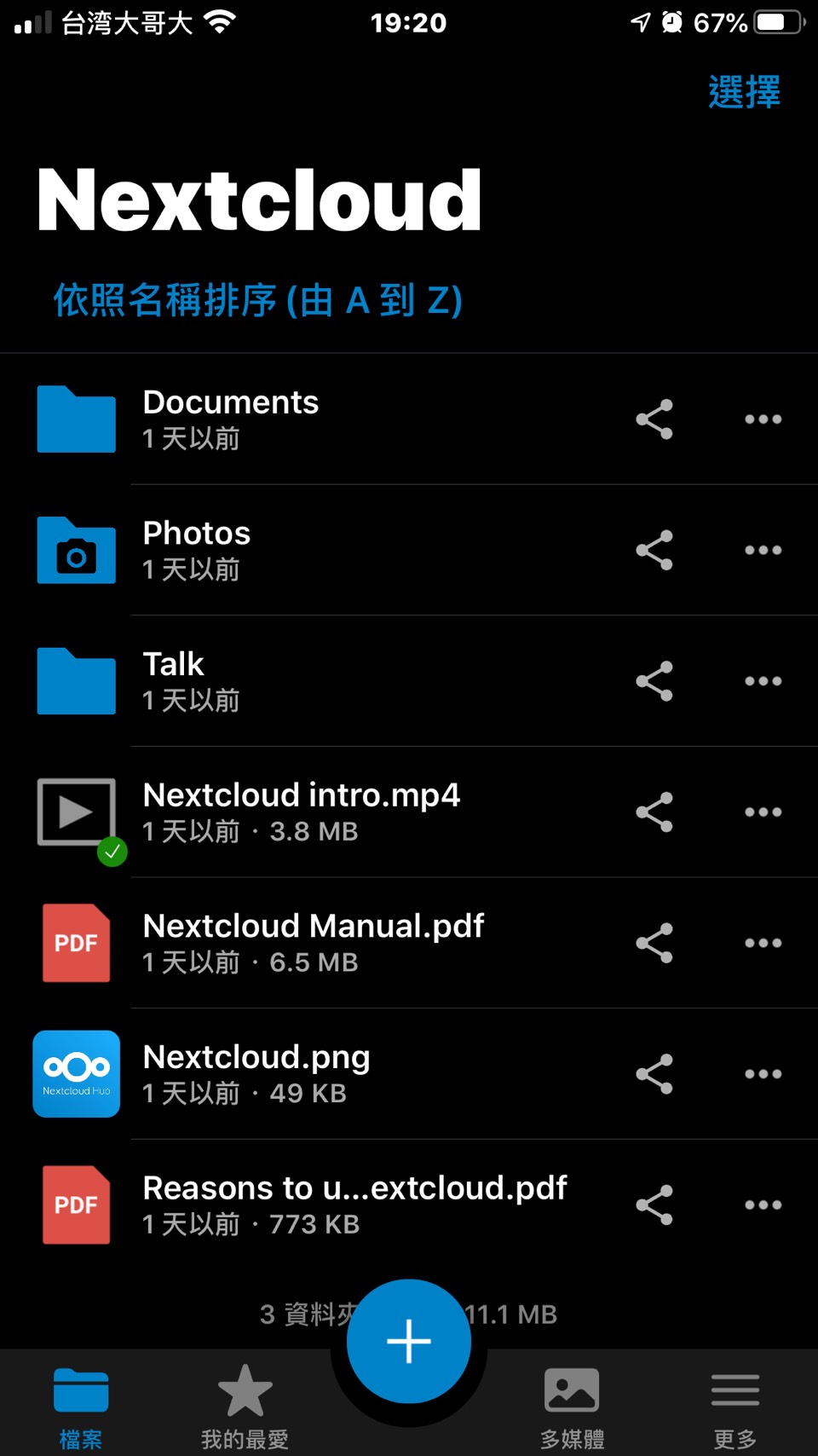
▲ Unraid 的NextCloud App,可以透過手機來直接存取雲端檔案,並直接開啟內容
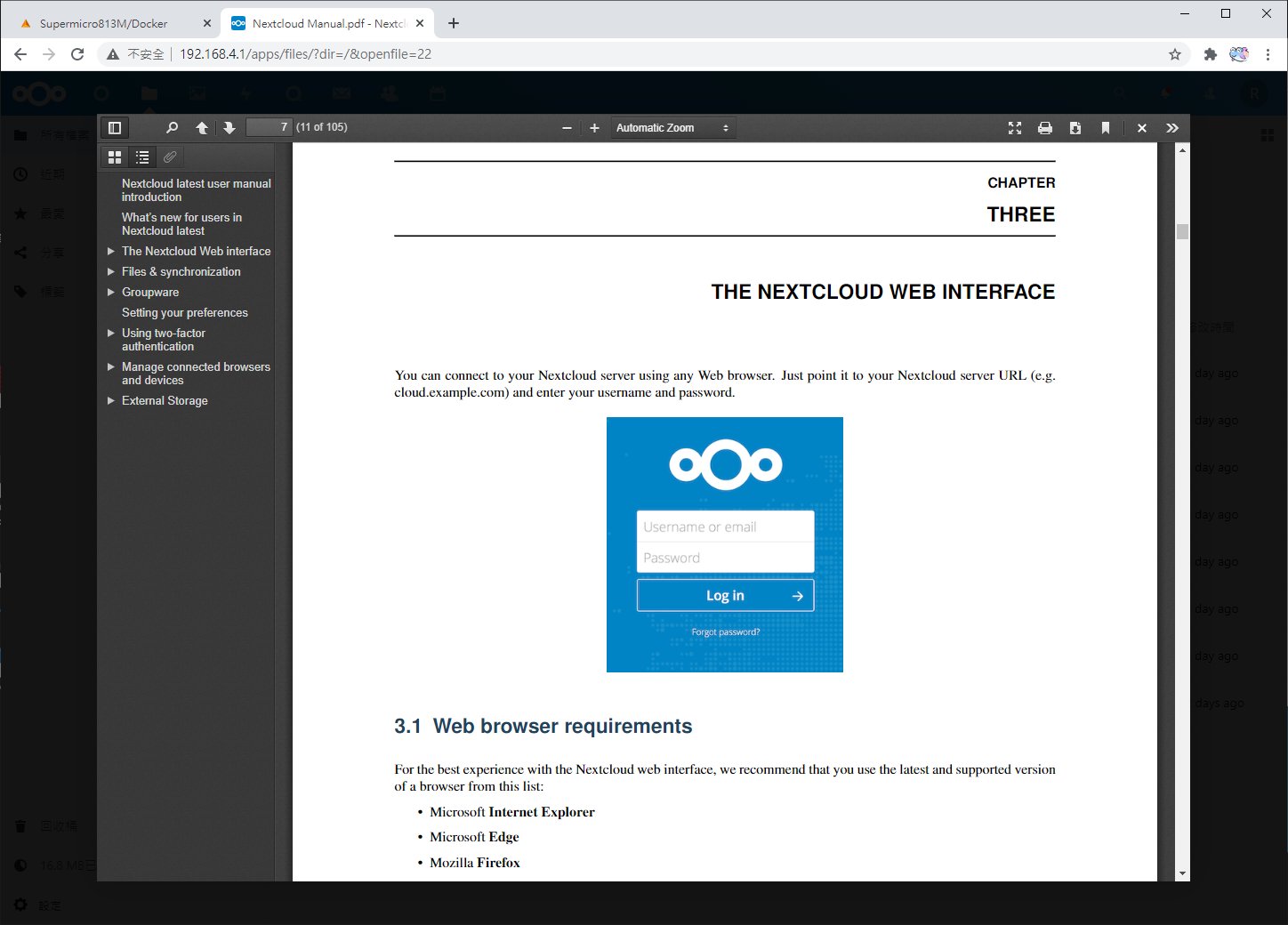 ▲ Unraid 的NextCloud應用伺服器,已內建PDF Reader功能,可以直接檢視PDF文件
▲ Unraid 的NextCloud應用伺服器,已內建PDF Reader功能,可以直接檢視PDF文件
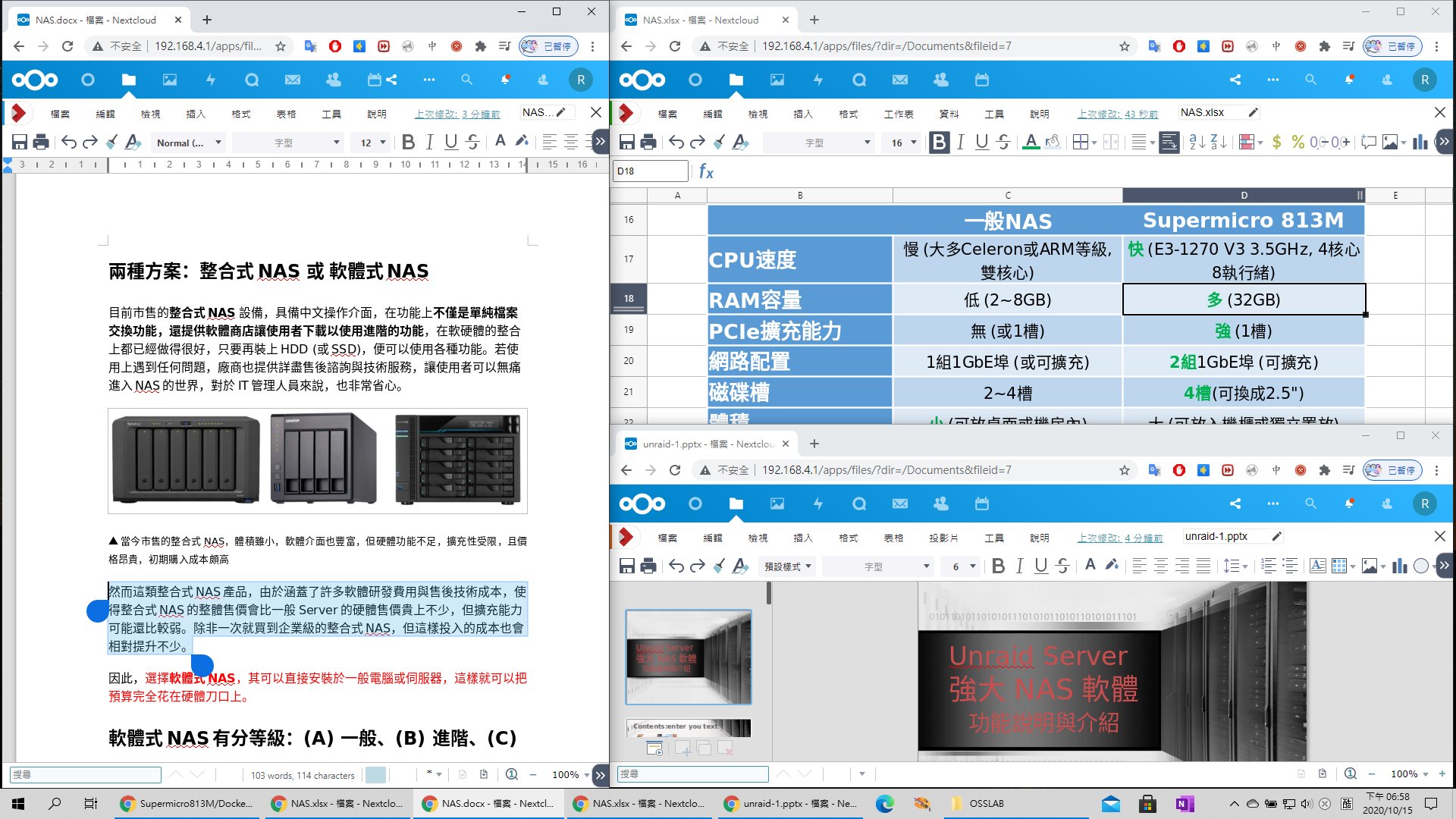 ▲ Unraid 的NextCloud Web儲存伺服器,已內建OnlyOffice功能,可以直接在線上編輯Office檔案(包括.docx、.xlsx、.pptx)等文件,達到多人協作的目標,社群免費版最大可以20人.
▲ Unraid 的NextCloud Web儲存伺服器,已內建OnlyOffice功能,可以直接在線上編輯Office檔案(包括.docx、.xlsx、.pptx)等文件,達到多人協作的目標,社群免費版最大可以20人.
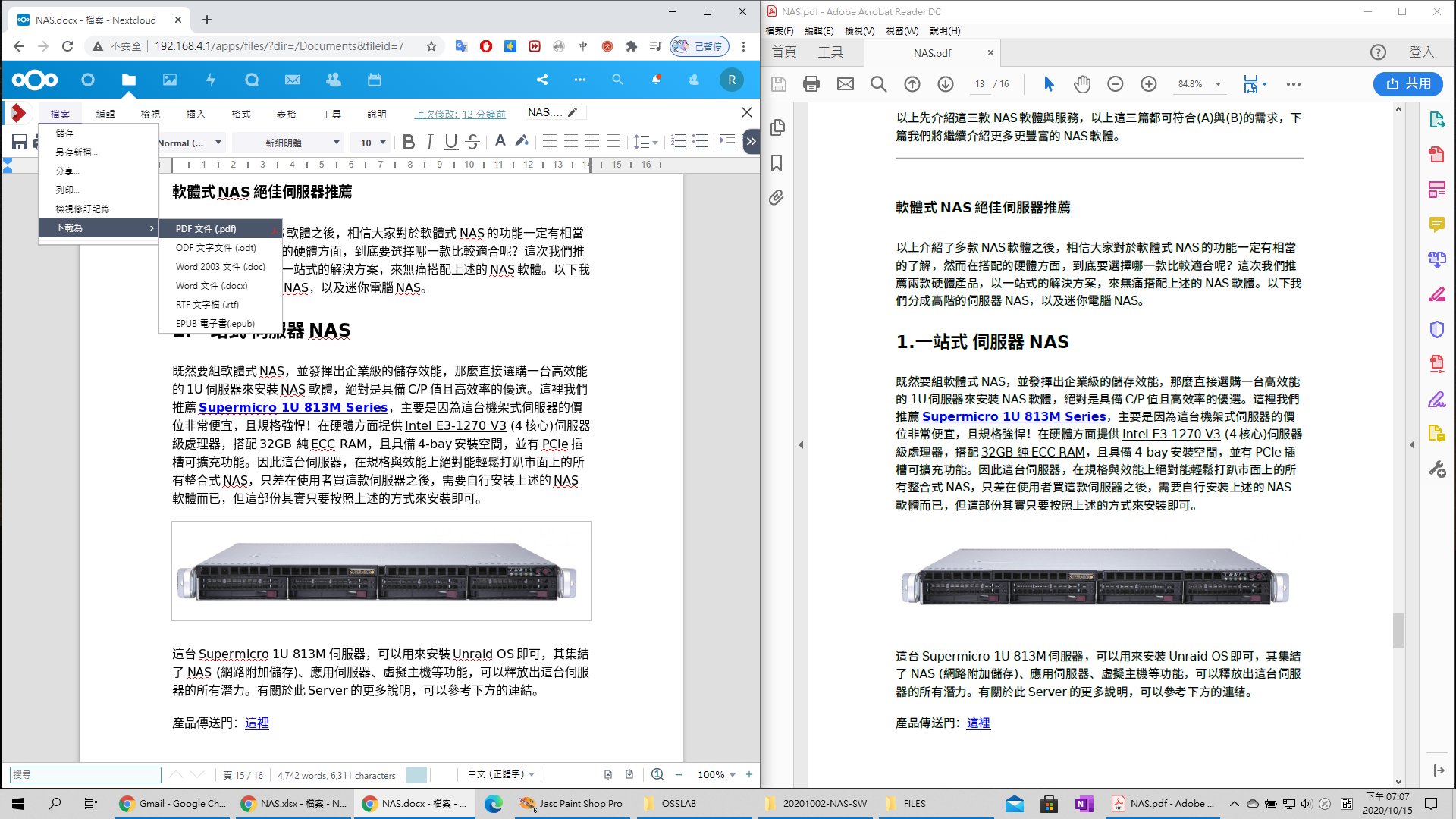 ▲ Unraid 的NextCloud應用伺服器的OnlyOffice功能,可以直接將.doc檔案格式轉下載成.pdf格式,製作說明文件不需要另外Acrobat Pro了
▲ Unraid 的NextCloud應用伺服器的OnlyOffice功能,可以直接將.doc檔案格式轉下載成.pdf格式,製作說明文件不需要另外Acrobat Pro了
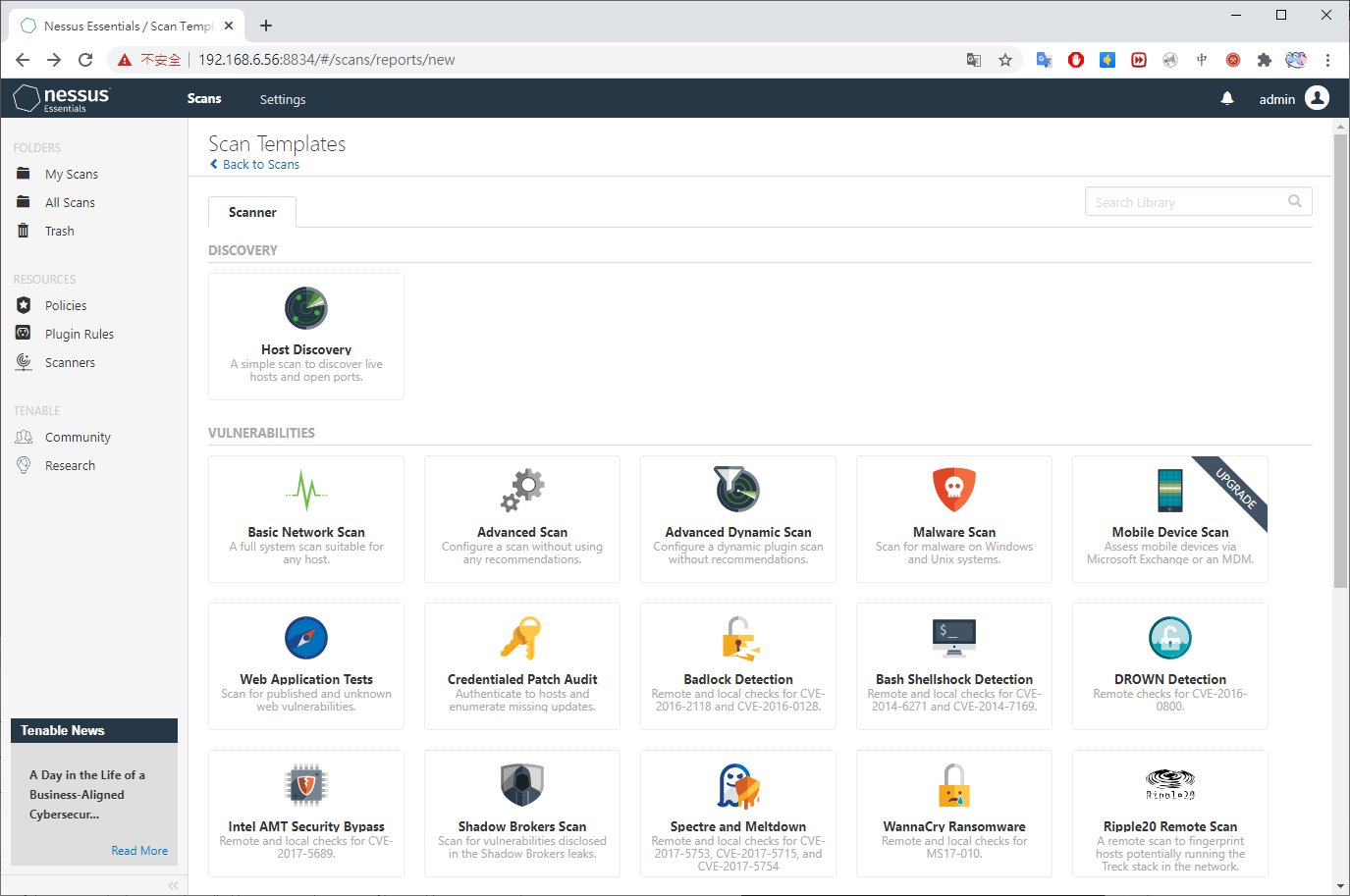 ▲ Unraid 的Nessus弱點掃描應用伺服器,可針對各式系統潛在漏洞進行掃描,以提早找出有害軟體或系統漏洞,防範於未然
▲ Unraid 的Nessus弱點掃描應用伺服器,可針對各式系統潛在漏洞進行掃描,以提早找出有害軟體或系統漏洞,防範於未然
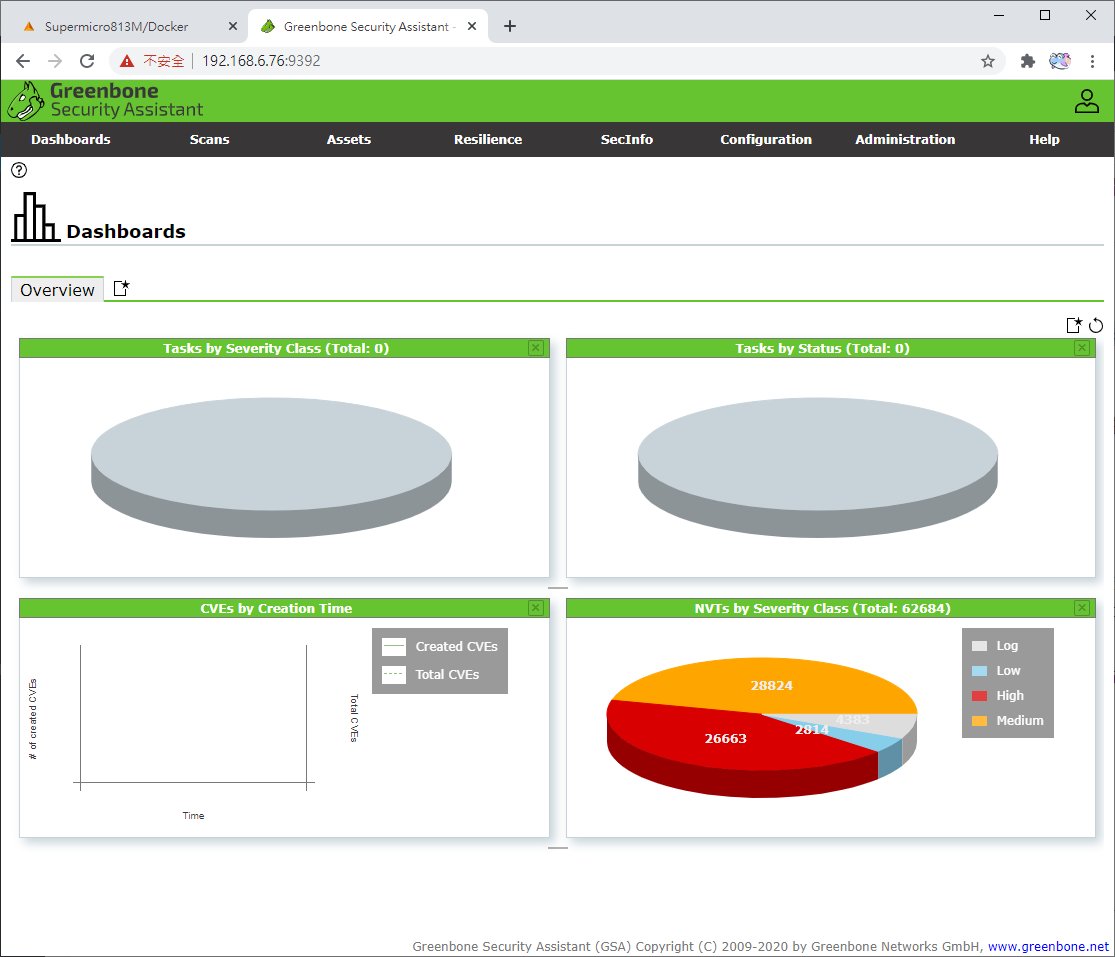 ▲ Unraid 的Greenbone弱點掃描應用伺服器,是另一套弱點掃描工具,可找出系統漏洞或有害軟體,以便提早來補洞
▲ Unraid 的Greenbone弱點掃描應用伺服器,是另一套弱點掃描工具,可找出系統漏洞或有害軟體,以便提早來補洞
安裝事項:Unraid需要一支USB隨身碟來安裝,可支援BIOS (CSM)與UEFI開機模式,只要在USB建立工具上面選擇對的選項即可。Unraid由於檔案很小(200多MB),因此可以直接在USB隨身碟上開機並執行,不需安裝至硬碟(官方亦不支援硬碟安裝功能),因此可以保留更多硬碟空間給NAS、Docker或是VM使用。此外,由於Unraid可原生支援各種硬體與儲存裝置,因此只建議在實體機器上執行,不建議在VMware或是其他虛擬機下執行。
Unraid提供15~30天試用,若要繼續使用,則需要購買軟體授權,Basic、Plus、Pro等級的單機授權費分別是59、89、129美元,分別可支援到6、12、無限台硬碟儲存裝置。
檔案下載:下載
以上先介紹這三款 NAS軟體與服務,以上這三篇都可符合(A)與(B)的需求,下篇我們將繼續介紹更多更豐富的NAS軟體。
軟體式NAS絕佳伺服器推薦
以上介紹了多款NAS軟體之後,相信大家對於軟體式NAS的功能會有相當的了解,然而在搭配的硬體方面,到底要選擇哪一款比較適合呢?這次我們推薦兩款硬體產品,以一站式的解決方案,來無痛搭配上述的NAS軟體。以下我們分成高階的伺服器NAS,以及迷你電腦NAS。
1.一站式 伺服器NAS
既然要組軟體式NAS,並發揮出企業級的儲存效能,那麼直接選購一台高效能的1U伺服器來安裝NAS軟體,絕對是具備C/P值且高效率的優選。這裡我們推薦Supermicro 1U 813M Series (已售完),主要是因為這台機架式伺服器的價位非常便宜,且規格強悍!在硬體方面提供Intel E3-1270 V3 (4核心)伺服器級處理器,搭配32GB 純ECC RAM,且具備4-bay 3.5″磁碟的安裝空間,還有PCIe插槽可擴充功能(可安裝4埠的1GbE或是2埠10GbE網路卡,讓網路飆速執行)。因此這台伺服器,在規格與效能上絕對能輕鬆打趴市面上的所有整合式NAS,只差在使用者買這款伺服器之後,需要自行安裝上述的NAS軟體而已,但這部份其實只要按照上述的方式來安裝即可。
 這台Supermicro 1U 813M伺服器,可以用來安裝上述各種NAS軟體,而為發揮更多功能,我們建議安裝Unraid OS,其集結了 NAS (網路附加儲存)、應用伺服器、虛擬主機等功能,可以釋放出這台伺服器的所有潛力。若嫌網路速度太慢,只要再加買一張Intel i340-T4 四口GbE網卡,這樣就可以提升網路埠數,讓NAS效能飆速執行。
這台Supermicro 1U 813M伺服器,可以用來安裝上述各種NAS軟體,而為發揮更多功能,我們建議安裝Unraid OS,其集結了 NAS (網路附加儲存)、應用伺服器、虛擬主機等功能,可以釋放出這台伺服器的所有潛力。若嫌網路速度太慢,只要再加買一張Intel i340-T4 四口GbE網卡,這樣就可以提升網路埠數,讓NAS效能飆速執行。
 有關於此Server的更多說明,可以參考下方的連結。
有關於此Server的更多說明,可以參考下方的連結。
產品傳送門:這裡
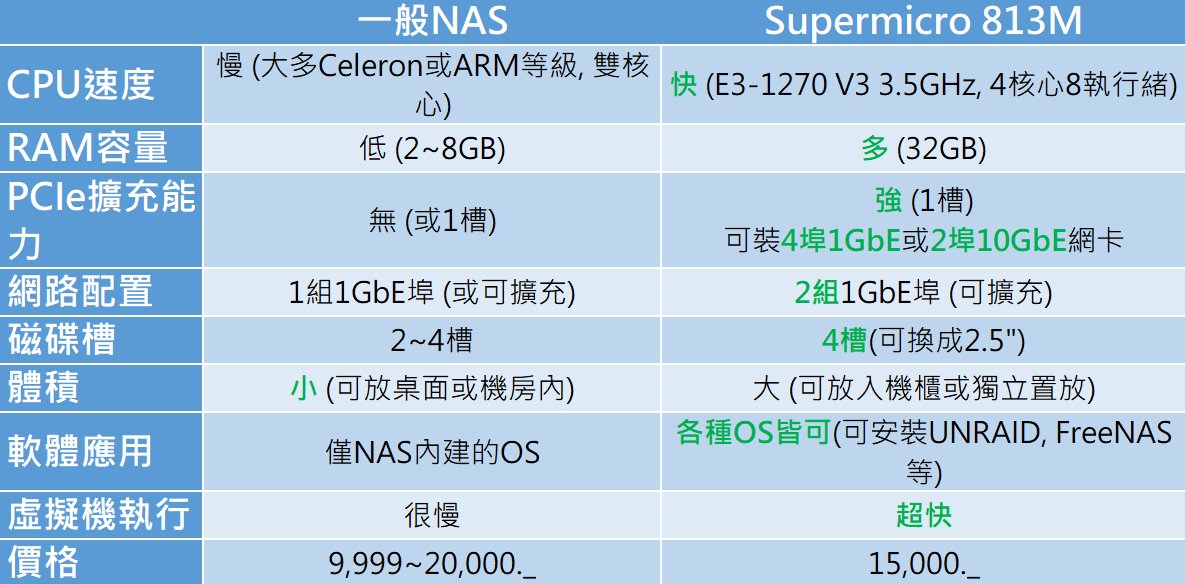 2.一站式 迷你電腦NAS
2.一站式 迷你電腦NAS
覺得軟體式NAS很棒,但就怕裝了不會用,或是想要簡單嘗試安裝看看,組個簡單的NAS來實驗看看,或是想要練功的話,那麼可以選擇我們推薦的銳角雲迷你電腦,這種電腦的好處在於,他的體積很小、重量極輕,還內建小型SSD,並可透過USB埠來連接外接硬碟,因此屬於不錯的入門款NAS最佳硬體組合。



▲ 銳角雲 迷你電腦系列,擁有各種不同造型,適合運用於安裝軟體式NAS
銳角雲(Acute Angle)電腦,原先這類產品的規劃應用是於區塊鏈,但其實他就是一台4核心的迷你x86電腦,內建8GB記憶體、64GB eMMC SSD,搭配Gigabit乙太網路,並具備Wi-Fi 5 (802.11ac) 雙頻無線網卡(含Bluetooth 4.0規格),因此算是個不錯的開放式迷你電腦。尤其在I/O上提供了3組USB 3.0、HDMI輸出埠、3.5mm耳機孔,可以當成一般文書機、上網機、追劇機、輕量遊戲機,當然亦可安裝上述的各款NAS軟體,並搭配外接SSD或HDD來當成輕型NAS應用機,以拿來做實驗、學習、實際應用,都是很不錯的。
產品傳送門:這裡
請繼續閱讀下集文章,了解TrueNAS的功能與應用。